Згин – Bend
Reference – Довідка
- Mode – Режим
Object and Edit Modes – Режими Об’єкта та Правки
- Menu – Меню
«Об’єкт/Сіть/Крива/Поверхня > Трансформа > Згин» –
- Shortcut – Шоткат
Shift-W
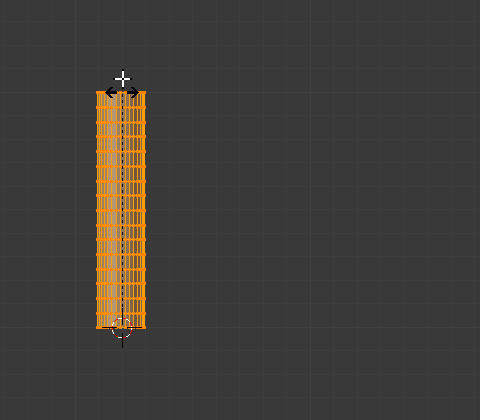
Перед. |
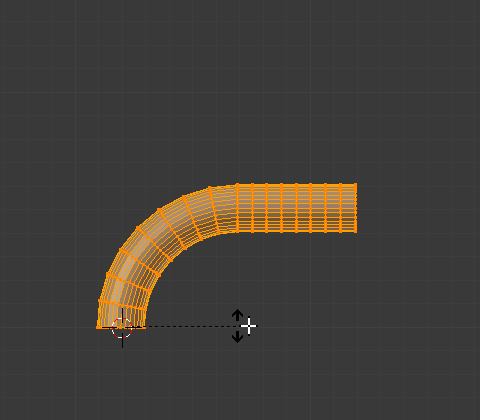
Clamp увімкнуто. |
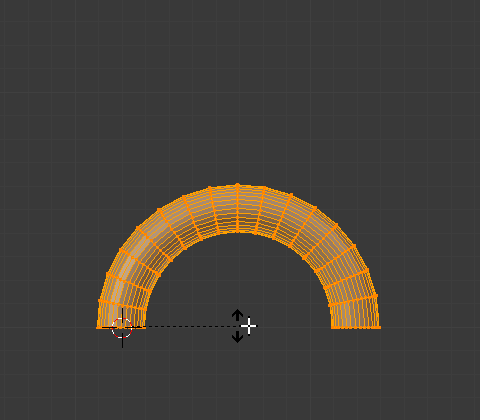
Clamp вимкнуто. |
Цей засіб обертає лінію вибраних елементів, формуючи дугу між курсором миші та 3D курсором.
Usage – Використання
Засіб Blend може використовуватися у будь-якому випадку, коли ви хочете зігнути фігуру удвоє з поступовим переходом між двома частинами.
Це може зайняти деякий час, щоб звикнути, основи, перелічені нижче, працюють так:
Початкові позиції курсорів визначають вісь згинання.
Відстань від курсора миші до 3D курсора визначає те, наскільки різким буде згин.
Відносний кут курсора миші до початкової осі визначає кут згину.
Якщо це здається надто складним, можливо, краще спробувати цей засіб і тоді наочно швидко стане видимим те, як він реагує на ваш увід.
- Кут Згину – Bend Angle
Величина обертання.
- Radius – Радіус
Гострота згину.
- Clamp – Затиск
Normally the arc turns through a clamped rotation angle with the selected elements extended along a tangent line beyond that (see above left). When the clamp is deactivated, the arc continues around aligning the selected elements into a circle (right).
При не натиснутій Alt усі вибрані елементи слідують по колу, навіть коли вони є поза сегментом між 3D курсором і вказівником миші.
Примітка
На відміну від більшості інших режимів трансформ, на Bend не впливають опорна точка – Pivot Point або Transform Orientation, завжди натомість використовується поточна Площина Огляду.
Підказка
Ви можете повернути кут згину на багато обертань, потенційно формуючи спіральну форму.
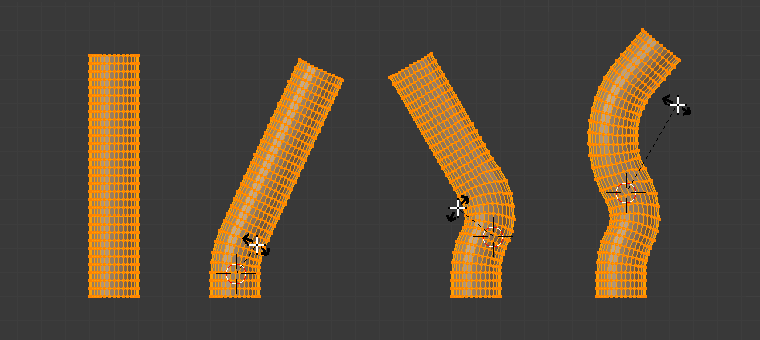
Приклад трансформи Bend.